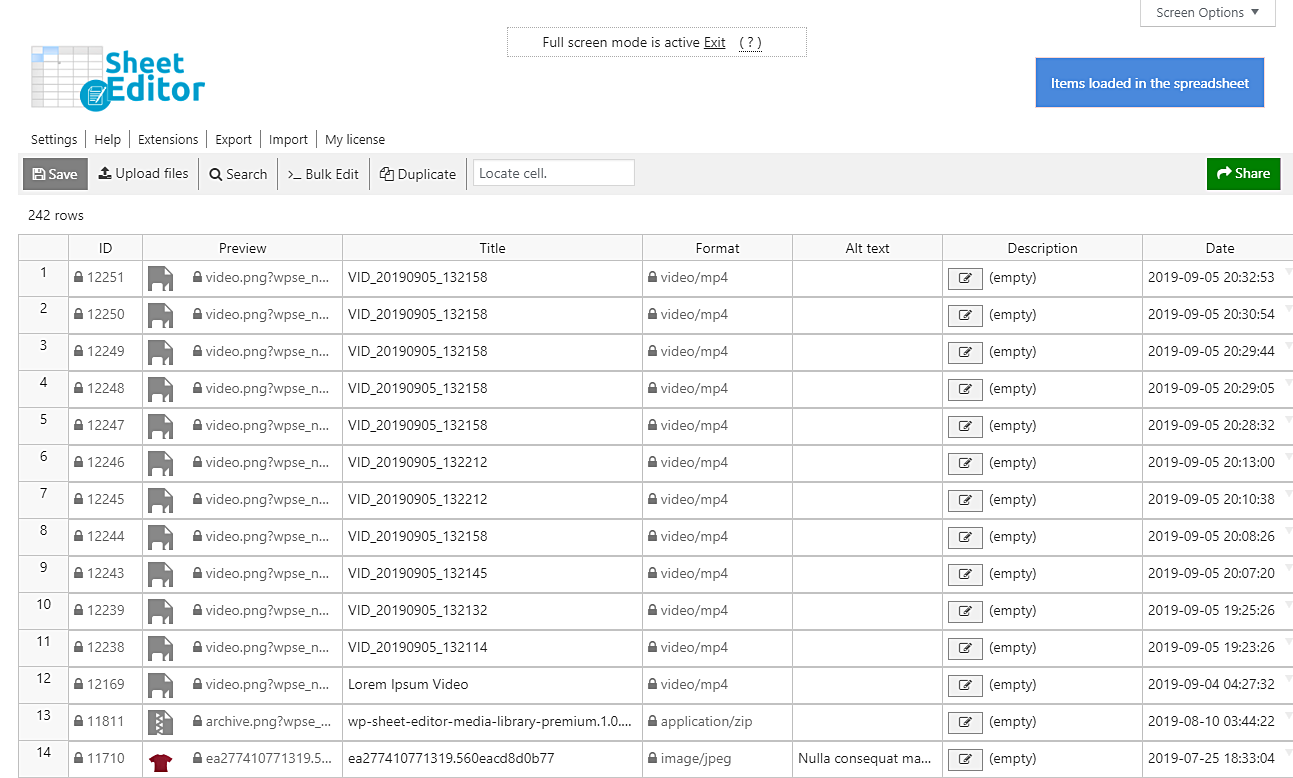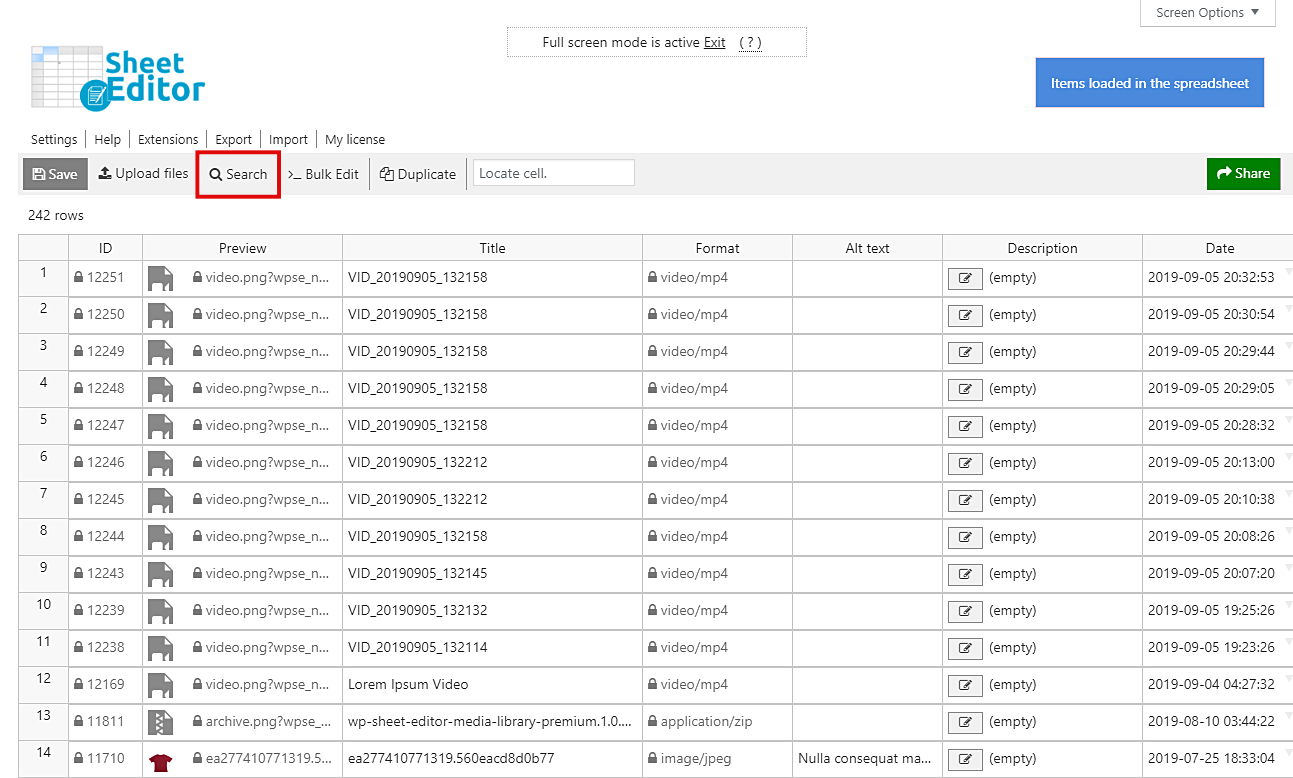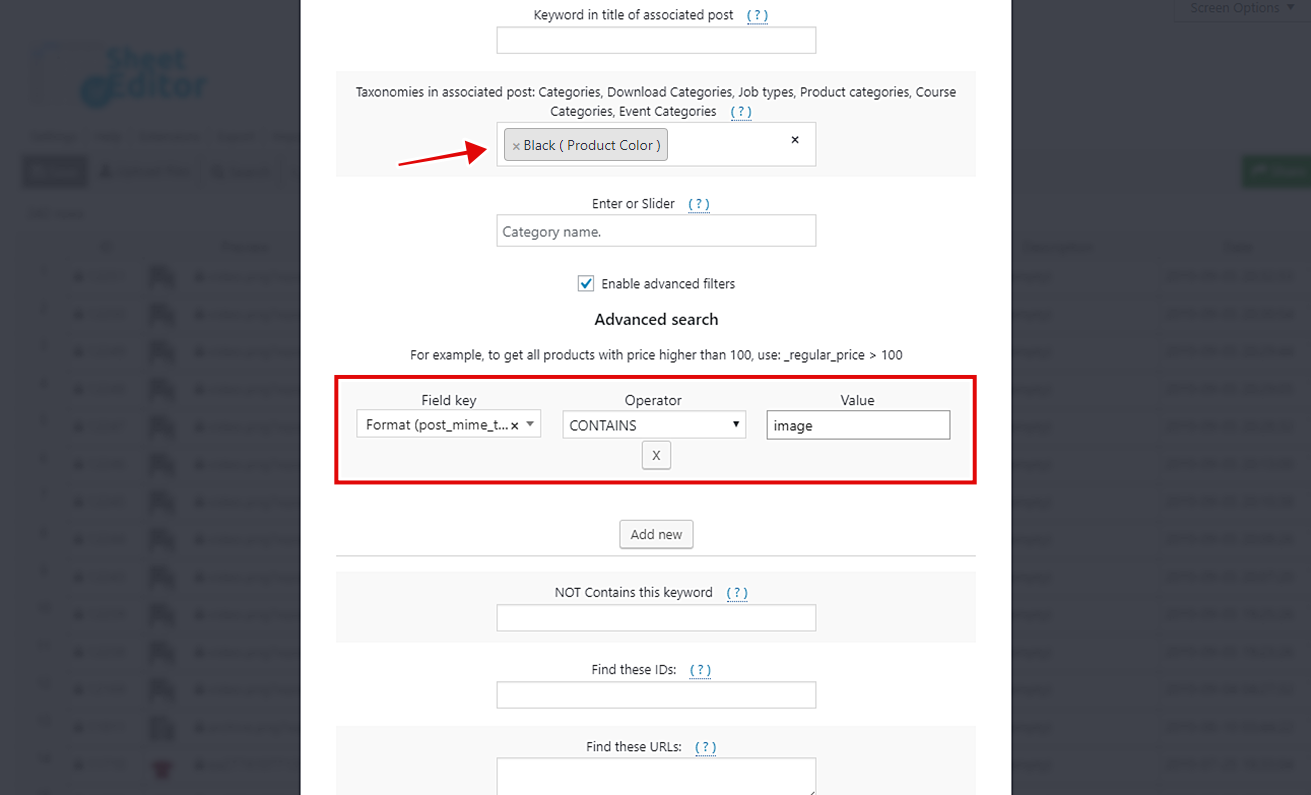您在WordPress中有数千个图像。其中一些仅用于尝试他们在您的网站上的外观,其他一些用于博客条目,甚至其他已用于产品。因此,如果要查找特定图像,则需要在媒体库中可能包含的所有其他数千张图像中搜索这些图像。
问题是,现在您只需要更改包含颜色属性“黑色”或大小属性“大”的所有产品。当然,使用普通的WP媒体库编辑器,您无法做到这一点。如果你想这样做,你可以逐个检查所有产品(这将花费你很多时间),或者你可以使用任何你可以在谷歌找到的奇怪的PHP代码片段。
但是我们有好消息。我们希望向您展示如何在几秒钟内按产品属性查找所有图像。您不必花费数小时或使用代码段。您只需使用一些简单的搜索字段,即可在电子表格中查看所有已过滤的图像。只需按照这些简单的步骤。
1-安装Media Library Spreadsheet插件
此插件简化了您管理媒体库的方式。您可以在电子表格中查看,过滤和编辑所有文件。它包含一个很棒的批量编辑工具和一个高级搜索工具。您还可以执行的操作是将文件导出为CSV文件,然后使用Excel或Google表格对其进行编辑。
你可以在这里下载插件:
下载媒体库电子表格插件 – 要么 – 阅读更多
.vg-buy-now-wrapper {margin:1.5em auto;最大宽度:700px; border:1px solid #ddd; border-left:0; border-right:0;颜色:#000} .vg-buy-now-wrapper .vg-buy-now-shortcode {color:#fff!important;填充:10px; font-family:“Roboto”,Sans-serif; text-transform:大写; background-color:#2185f5; border-radius:8px;明确:两者; display:inline-block} .vg-buy-now-wrapper .vg-buy-now-shortcode:hover {opacity:.9}
安装并激活后,请转到工作表编辑器>编辑媒体以打开电子表格。
2-打开“搜索”工具,按产品属性过滤图像
您可以使用插件搜索工具快速完成,而不是花费数小时尝试按产品属性查找图像。它允许您使用一些简单的字段在几秒钟内进行高级搜索。在工具栏上单击它。
3-按产品属性过滤图像
打开“搜索”工具后,您需要按照以下步骤按产品属性过滤图像。
-
在相关帖子的分类中输入产品属性
-
勾选启用高级过滤器
-
字段键:格式
-
接线员:CONTAINS
-
价值:形象
-
单击“运行搜索”以过滤图像。
完成!
如您所见,使用Media Library Spreadsheet插件,按产品属性搜索图像非常简单。你不需要花很多时间。只需使用一些简单的值并完成!